Як зареєструватися в App Store без карти і зайвого головного болю

Як відомо багатьом, App Store - це магазин додатків для всіх користувачів техніки Apple. І, як відомо всім, в магазинах потрібно платити. Але, виявляється, не завжди, і не у всіх. У віртуальних магазинах контенту є безліч безкоштовних програм, ігор, книг, фільмів і музики - було б бажання скачувати.
Для того, щоб мати доступ в магазин, потрібно завести свій аккаунт Apple ID. І ось тут заковика - зазвичай при реєстрації аккаунта система запитує у нового користувача дані платіжної карти, з якої будуть списувати гроші за його покупки. Але якщо у ваші плани входить скачування тільки безкоштовного контенту, а інформацію про свою карту ви взагалі не хочете «світити» в мережі, як тут бути?
Нижче ми розглянемо спосіб реєстрації аккаунта, при якому можна буде делікатно промовчати про свою кредитоспроможність, тобто просто не вказувати дані платіжної карти. Але при цьому стати повноцінним користувачем App Store та інших сервісів екосистеми Apple й успішно завантажувати безкоштовний контент. А за першою же зацікавленостю платним додатком система сама запропонує вам не пручатися і завести дані про платіжну картку.
Як зареєструватися в App Store без карти
Для початку відкрийте App Store на своєму гадежеті та в нижньому меню виберіть «Топ-чарти» (докладніше про структуру магазину читайте тут). У цих самих чартах виберіть вкладку «Безкоштовні» і клацніть по будь-якому безкоштовного додатку. Натисніть по черзі кнопки «Завантажити» і «Встановити» (див. Мал. 1).

І ось тут-то з'явиться віконце, яке запропонує вам або увійти в наявний обліковий запис Apple ID, або створити новий, чи взагалі кинути цю ідею та вийти. Це віконце - знахідка для нас, адже саме рядок «Створити Apple ID» робить можливою реєстрацію в аппсторі без карти (див. Мал. 2).
Отже, тиснемо заповітне «Створити Apple ID» і виконуємо всі вказівки (докладніше про те, як заповнювати анкету при реєстрації, ми вас вже вчили).
Коли дійдете до сторінки «Відомості про оплату», обирайте «Ні» (див. Мал. 3). А ось якби ви реєстрували акаунт будь-яким іншим способом цього «Ні» в переліку типів карт могло б і не з'явитися.
Отже, пройшовши всю процедуру реєстрації, вам залишиться тільки зайти в свою пошту, вказану в анкеті, відкрити лист з підтвердженням ідентифікатора Apple ID і перейти за наведеним там посиланням. Все, відтепер ви - користувач, якому доступний весь безкоштовний контент AppStore.
Аккаунт App Store без карти можна зареєструвати і з комп'ютера
Незалежно від того, яка операційна система на вашому ПК (Mac OS або Windows), відкрийте iTunes Store. У правому нижньому кутку клікніть на прапор і у випадаючому списку виберіть прапор своєї країни. Після чого в верхньому меню оберіть музику, відео або програму - що завгодно, головне щоб безкоштовно ☺ (див. Мал. 4). Логіка тут така ж, як і при реєстрації з айфона.
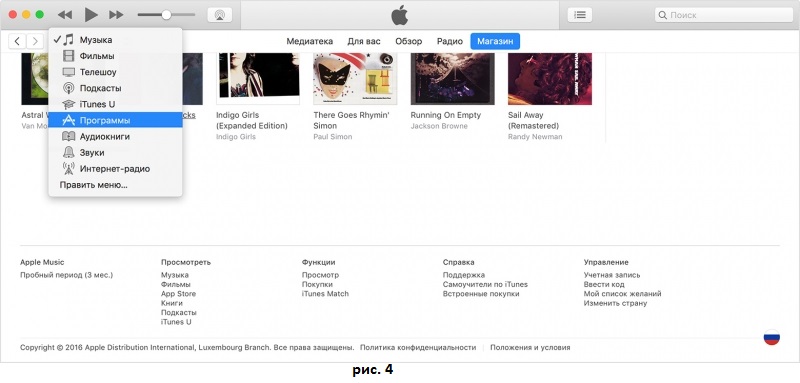
Клацніть по вибраному контенту, натисніть «Завантажити», і вам запропонують увійти, або використовуючи наявний обліковий запис, або створивши новий Apple ID. Природно, вас цікавить останній варіант (див. Мал. 5).
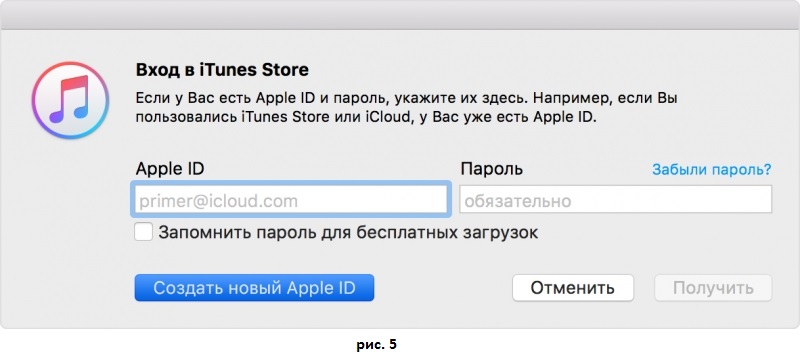
Вибирайте, заповнюйте все по порядку, а дійшовши до сторінки «Вкажіть спосіб оплати», виберіть «Ні» (див. Мал. 6).
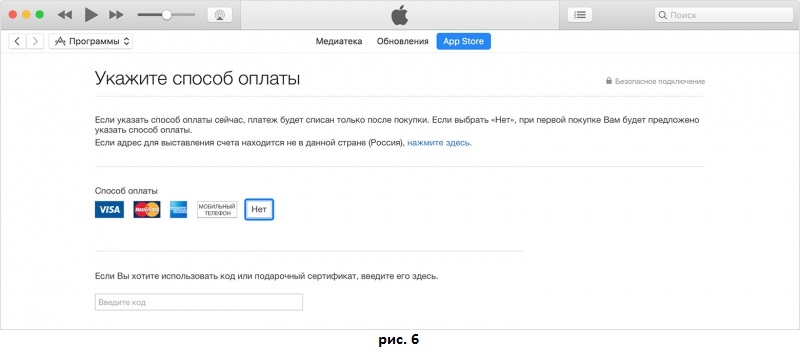
Далі, як і при реєстрації з айфона, очікуйте листа з посиланням для підтвердження ідентифікатора Apple ID в пошті, вказаній при реєстрації - і вуаля. Ідентифікатор Apple ID, як уже зазначалося вище, універсальний і єдиний для всіх сервісів Apple. Тож тепер ви можете все. Тільки безкоштовно.